8 طرق لمشاركة مستند “Word” في عام 2025
تحظى عملية رقمنة الملفات التجارية بأهمية كبيرة في العصر الحديث، إذ أن مشاركة الوثائق أصبحت جزءًا أساسيًا من هذه العملية. تتيح المشاركة لعدة مستخدمين العمل على مستند واحد معًا وتساعد على تجنب تكرار الملفات وتأسيس التحكم في الإصدارات. اقرأوا هذا المقال لاكتشاف طرق مشاركة مستند “Word” بكل سهولة وفعالية.

ما هي مشاركة الوثائق؟
مشاركة الوثائق هي حالة يتمكن فيها شخص أو مجموعة من الأشخاص من الوصول إلى مستند في نفس الوقت عبر الإنترنت أو باستخدام برامج معينة. يتم تخزين هذه الملفات عادة في مكان مركزي داخل نظام ملفات الكمبيوتر ليتمكن المستخدمون المتعددون من الوصول إليها. تُستخدم مشاركة الوثائق في المؤسسات بشكل شائع، خصوصًا تلك التي تضم فرقًا موزعة أو ملفات تحتاج إلى تحليل دقيق وتعديل مستمر.
تختلف طرق الوصول إلى الملفات عند مشاركة الوثائق. في بعض الحالات، يتم نقل الملفات بين جهازين: يتم تخزين الملفات على جهاز واحد ويتمكن المستخدم الآخر من الوصول إليها من محطة عمله. هناك خيار آخر يتمثل في تخزين الملفات على خادم ملفات الشبكة بدلاً من محطة العمل المحلية، مما يسمح لعدة مستخدمين بالوصول إلى الملفات في نفس الوقت وفقًا لحقوق الوصول الخاصة بهم.
أكثر الخيارات شيوعًا هي مشاركة الوثائق عبر السحابة حيث يتم تخزين الملفات على خادم ويتم الوصول إليها عبر اتصال آمن بالإنترنت. أصبحت مشاركة الوثائق عبر السحابة الحل القياسي، نظرًا لحجم الانتشار والنمو، بالإضافة إلى قوة الأمان وسهولة الوصول.
مشاركة الوثائق: مستويات الأذونات
اعتمادًا على حقوق الوصول الممنوحة عند مشاركة المستند، سيتمكن المستخدمون من إجراء عمليات مختلفة ضمن الملف.
- الوصول الكامل: يمكنكم تنفيذ كافة الإجراءات، بما في ذلك التحرير والمشاركة في التأليف.
- عرض فقط: يمكنكم فتح الملف للعرض فقط. في هذه الحالة، لا تتوفر خيارات التحرير ولا يمكن تعديل الملف.
- مراجعة: يمكنكم عرض الملفات وتغييرها دون تعديلها فعليًا. من الممكن اقتراح التعديلات التي سيتم تتبعها من قبل المستخدمين الآخرين وقبولها أو رفضها.
- التعليق: يمكنكم عرض الملفات وإضافة وإدارة التعليقات (تحرير أو حذف التعليقات، إضافة ردود أو إغلاق المناقشة). جميع خيارات التحرير الأخرى باستثناء التعامل مع التعليقات غير متوفرة.
- ملء النماذج: يمكنكم عرض نموذج قابل للتعبئة والتبديل بين الحقول وملء أو مسح الحقول. جميع خيارات التحرير الأخرى باستثناء إدخال النص في الحقول غير متوفرة.
- التصفية المخصصة (لجداول البيانات): سيتمكن المستخدمون من تطبيق فلاترهم الخاصة دون تشتيت انتباه المؤلفين الآخرين.
تابعوا هذا الفيديو لاكتشاف كيفية مشاركة مستند “Word” مع أذونات مختلفة في “ONLYOFFICE”:
كيفية مشاركة مستند “Word” من المحرر
هل تحتاجون إلى مشاركة مستند “Word” دون غلقه؟ إليكم كيفية القيام بذلك في مختلف برامج المكتب.
1. كيفية مشاركة مستند “Word” في “ONLYOFFICE Workspace” المُستضاف على خوادمكم الخاصة
لمشاركة مستند “Word” للتحرير عبر “ONLYOFFICE Document Editor”، يمكنكم فتح نافذة إعدادات المشاركة مباشرة من واجهة المحرر باستخدام إحدى الطرق التالية:
- انقروا على أيقونة “المشاركة” في الجهة اليمنى من رأس المحرر.
- انتقلوا إلى تبويب “التعاون” وانقروا على زر “المشاركة” في شريط الأدوات العلوي.
- انتقلوا إلى تبويب “الملف”، وافتحوا قسم “حقوق الوصول” في الشريط الجانبي الأيسر وانقروا على زر “تغيير حقوق الوصول”.
- في النافذة المفتوحة، انقروا على زر “إضافة مستخدمين” أو ابدأوا بكتابة اسم المستخدم مباشرة في حقل البحث لتحديد الأشخاص الذين ترغبون في مشاركة الملف معهم.
- بمجرد الانتهاء، انقروا على “حفظ”. يمكنكم أيضًا اختيار “حفظ ونسخ الرابط المباشر”.

2. كيف تشاركون مستند “Word” ليتمكن الجميع من تعديله في “Google Docs”
إذا كنتم تعملون في “Google Docs”، قوموا باتباع الإجراءات التالية:
- انقروا على زر “المشاركة” الأزرق داخل الملف.
- اختاروا “أي شخص لديه الرابط يمكنه التعديل” من القائمة المنسدلة. اكتبوا في قسم الأشخاص عنوان البريد الإلكتروني الذي ترغبون في مشاركة الملف معه.
- انقروا على “نسخ الرابط” ثم “تم”.

كيفية مشاركة مستند “Word” للتعديل في “Microsoft Word”
- في الزاوية العلوية اليمنى، انقروا على “مشاركة”.
- اكتبوا عناوين البريد الإلكتروني للأشخاص الذين ترغبون في المشاركة معهم وحددوا الأذونات التي ترغبون في منحها.
- أضيفوا رسالة إذا أردتم ثم اختاروا “إرسال”.

كيفية مشاركة عدة مستندات في آن واحد
4. كيفية مشاركة مستندات “Word” بسهولة عبر “ONLYOFFICE DocSpace”
باستخدام “ONLYOFFICE DocSpace”، يمكنكم إنشاء غرف ذات هيكل واضح وفقًا لاحتياجاتكم وأهداف مشروعكم وتحديد الأدوار والحقوق المطلوبة من البداية والتي ستنطبق على جميع الملفات المخزنة في هذه الغرف. لذلك، ستعتمد الإجراءات المتاحة مع الملفات في الغرفة على الدور المحدد. تضمن هذه الطريقة مشاركة الملفات بسرعة وتجنب الإجراءات المتكررة غير الضرورية.
اعملوا معًا على المستندات التجارية في غرف التعاون. أنشئوا غرفًا مخصصة مع إعدادات مرنة لأي مهمة أو غرض. ادعوا المستخدمين الخارجيين لعرض المستندات دون الحاجة للتسجيل في الغرف العامة. جمعوا الردود في غرف تعبئة النماذج. استخدموا غرف البيانات الافتراضية لتحقيق أمان وشفافية متقدمة للملفات.
يمكنكم تحديد جميع الأذونات والأدوار مسبقًا لضمان سير العمل التعاوني بسلاسة. تتيح الأذونات المرنة تخصيص الوصول إلى المساحة بأكملها أو الغرف الفردية.
لمشاركة الملفات عبر “DocSpace”:
- أنشئوا غرفة مخصصة.
- دعوا المشاركين وامنحوهم مستوى الوصول المناسب.
- أنشئوا أو قوموا بسحب الملف إلى الغرفة – وعند القيام بذلك، سيحصل كل عضو في الغرفة على مستوى الوصول المحدد له بناءً على دوره المعين مسبقًا.
جربوا “ONLYOFFICE DocSpace” الآن – أنشئوا حسابًا مجانيًا وابدأوا في مشاركة مستندات “Word” بشكل فعال:
5. كيفية مشاركة المستندات مع المستخدمين الخارجيين عبر “ONLYOFFICE DocSpace” (بدون الحاجة للتسجيل)
يمكنكم استخدام الغرف العامة في “ONLYOFFICE DocSpace” لمشاركة الملفات مع المستخدمين الخارجيين. من خلال الروابط الخارجية، يمكنكم دعوة المستخدمين لعرض الملفات دون الحاجة إلى التسجيل. لضمان حماية الملفات، يمكنكم تطبيق كلمة مرور وتقييد عمليات النسخ والتنزيل والطباعة.
- اذهبوا إلى قسم الغرف، وانقروا على “غرفة جديدة” ثم “غرفة عامة”.
- ادخلوا اسم الغرفة، أضيفوا الوسوم، وحمّلوا صورة.
- انقروا على “إنشاء”.

بالإضافة إلى ذلك، يمكنكم تضمين الغرف العامة في أي واجهة ويب عبر إعدادات أدوات المطورين. بهذه الطريقة، سيتمكن مستخدمو موقعكم الإلكتروني أو خدماتكم من الوصول إلى ملفات الغرفة مباشرةً من الواجهة الأمامية للويب.

خيارات أخرى لمشاركة ملفات المكتب:
لمشاركة مستند “Word” كرابط، يمكنكم استخدام منصات مشاركة الملفات مثل “Dropbox” و”Box” و”OneDrive”، بالإضافة إلى خدمات استضافة الملفات مثل “WeTransfer” و”Mega” وغيرها. هنا، يمكنكم رفع الملف وإنشاء رابط فريد يمكنكم إرساله لأي شخص.
6. كيفية مشاركة مستند “Word” عبر “Dropbox”
- في حسابكم على “Dropbox”، انقروا على “تحميل الملفات”.
- انقروا بزر الماوس الأيمن على المستند المحمّل واختروا “مشاركة” -> “إنشاء رابط”.
- اختروا مستوى الأذونات الذي ترغبون في منحه.
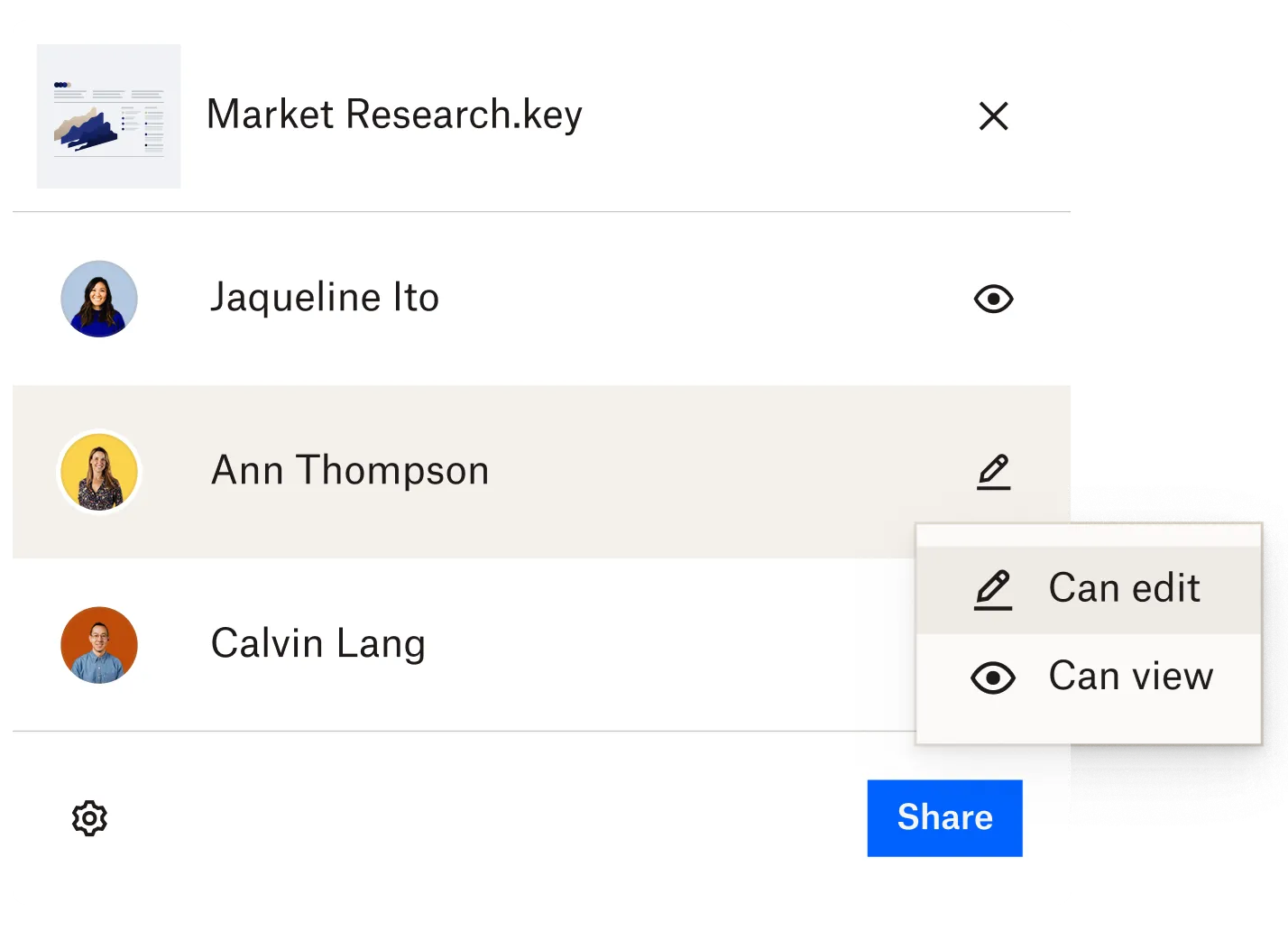
ملاحظة مهمة: إذا كنتم بحاجة لتحرير مستنداتكم قبل مشاركتها، يمكنكم استخدام تطبيق “ONLYOFFICE” المجاني الذي يتيح لكم عرض وتحرير ملفات المكتب مباشرة داخل “Dropbox”.
7. كيفية مشاركة مستند “Word” عبر “WeTransfer”
باستخدام خدمة “WeTransfer” المجانية، يمكنكم مشاركة العديد من المستندات الكبيرة أو متعددة الصفحات دفعة واحدة.
- افتحوا موقع “WeTransfer” وانقروا على “تحميل الملفات”.
- اختاروا بين إرسال الملف عبر البريد الإلكتروني أو إنشاء رابط لتحميله.
- اعتمادًا على الخيار الذي اخترتموه، حددوا المعلمات المطلوبة (مثل البريد الإلكتروني، الرسالة، إلخ).
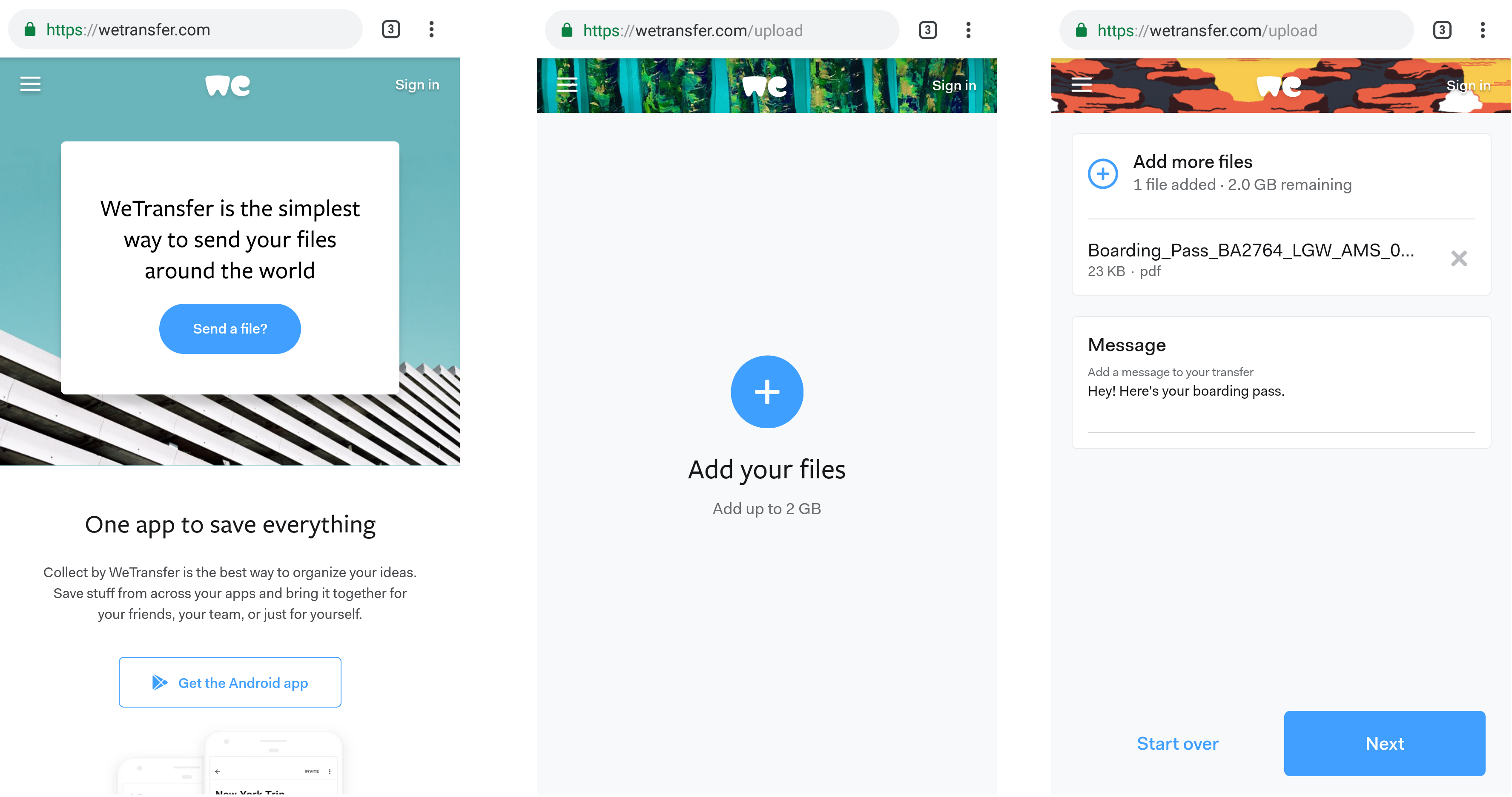
8. كيفية مشاركة مستند “Word” عبر “Mega”
توفر “MEGA” تشفيرًا قويًا من الطرف إلى الطرف، مما يضمن أمان ملفاتكم ويتيح الوصول إليها فقط للأشخاص الذين يمتلكون مفتاح فك التشفير.
- سجلوا الدخول إلى حسابكم في “MEGA” (عبر التطبيق أو الموقع الإلكتروني).
- انقروا على زر “رفع” واختروا مستند “Word” الذي ترغبون في مشاركته. انتظروا حتى يكتمل التحميل.
- اختاروا خيار “الحصول على الرابط” أو “مشاركة”.

أي خيار من خيارات مشاركة المستندات يناسبكم أكثر؟
سيتمكن كل شخص من الإجابة على هذا السؤال حسب احتياجاته. ذلك يعتمد على عدة عوامل: هل تحتاجون لمشاركة مستند “Word” مباشرة من المحرر؟ هل ترغبون في مشاركة ملف واحد أو عدة ملفات في وقت واحد؟ وهل تفضلون مشاركة الملفات عبر الرابط أو البريد الإلكتروني أو مباشرة من خلال الخدمة المستخدمة؟ لذا، قوموا بمراجعة قائمة الخيارات المتاحة لمشاركة مستند “Microsoft Word” واختيار الأنسب لكم وفقًا لاحتياجاتكم باتباع التعليمات.
ONLYOFFICE ١. أنشئ حسابك المجاني من
،٢. قم بعرض و تحرير أو التعاون على المستندات، الجداول ، العروض التقديمية



